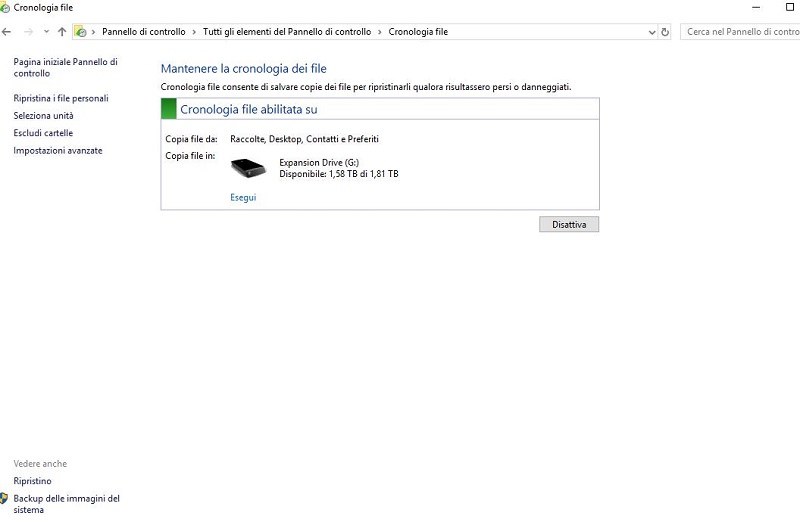Come recuperare file dopo il ripristino delle impostazioni di fabbrica su Windows.
Il ripristino delle impostazioni di fabbrica rappresenta una soluzione efficace per risolvere problemi tecnici su Windows o per preparare il PC alla vendita o al regalo. È fondamentale essere consapevoli che questo processo comporta l'eliminazione totale di tutti i dati dal computer, compresi file personali, applicazioni e impostazioni personalizzate.
Se ti ritrovi nella spiacevole situazione di aver formattato il PC senza aver precedentemente effettuato un backup e stai cercando metodi per recuperare i file dopo il ripristino delle impostazioni di fabbrica su Windows 10, questa guida può fornirti delle soluzioni pratiche per tentare di recuperarli.

Parte 1. È possibile recuperare file dopo ripristino Windows 10?
Sì, è possibile il recupero dei dati dopo il ripristino impostazioni di fabbrica sia su Windows 10 che Windows 11, anche se questo processo cancella la maggior parte dei dati dalle unità e reinstalla il sistema operativo alle impostazioni predefinite.
Nonostante il ripristino possa sembrare definitivo, è importante sapere che i dati non vengono effettivamente eliminati dall'unità, ma semplicemente 'nascosti'. Di solito, un ripristino delle impostazioni di fabbrica marca solo i settori di archiviazione come disponibili per nuovi dati, lasciando i file originali potenzialmente ancora presenti e recuperabili.
Il successo del recupero dei file dipende principalmente da due fattori: la rapidità di azione e l'utilizzo di strumenti adeguati. È fondamentale agire il più rapidamente possibile, perché ogni nuova attività sull’unità, come l'installazione di programmi o il salvataggio di nuovi file, può sovrascrivere i dati che si desidera recuperare.
Utilizzare software di recupero dati specializzati può aumentare significativamente le possibilità di ripristinare i file persi. Questi strumenti sono progettati per scansionare, ricostruire e ripristinare i file che non sono stati ancora sovrascritti.
Parte 2. 2 modi per recuperare dati dopo ripristino configurazione di fabbrica.
Le opzioni per il recupero dei dati dopo un ripristino su Windows 10 o 11 sono limitate a due soluzioni: il ripristino dal backup (se precedentemente eseguito con lo strumento integrato) o l’utilizzo di software professionale di recupero dati.
Modo 1: Recupero dei file dopo il ripristino delle impostazioni di fabbrica di Windows tramite 4DDiG Data Recovery [Consigliato]
4DDiG Windows Data Recovery è un software affidabile per recuperare file dopo il ripristino delle impostazioni di fabbrica di Windows 10 e 11. Progettato per recuperare file persi, cancellati o formattati, supporta una vasta gamma di dispositivi di archiviazione e tipi di file. È compatibile con Windows 11 e macOS Sonoma, offre un'interfaccia intuitiva e utilizza algoritmi avanzati per un recupero rapido ed efficace dei dati, rendendolo una scelta eccellente per questa necessità.
4DDiG Data Recovery offre numerosi vantaggi;
Innanzitutto, 4DDiG Data Recovery recupera una vasta gamma di tipi di file, tra cui documenti, foto, video, file audio e archivi. Ciò significa che puoi recuperare una varietà di file che potrebbero essere stati persi durante il ripristino delle impostazioni di fabbrica.
4DDiG Data Recovery è compatibile con Windows 11 (e macOS Sonoma), garantendo la possibilità di recuperare i tuoi file anche dopo aver formattato il sistema operativo. Questo software impiega algoritmi di scansione avanzati di intelligenza artificiale per localizzare e ripristinare rapidamente i file, minimizzando il rischio di perdite di dati permanenti.
Optare per 4DDiG Data Recovery per il recupero dati dopo ripristino configurazione di fabbrica è una scelta intelligente, grazie alla sua efficacia e facilità d'uso.
IMPORTANTE. Diffidare da software gratuiti che rischiano di sovrascrivere i file irrimediabilmente.
Download
Sicuro
Download
Sicuro
Come recuperare file dopo ripristino Windows 10 in 3 passaggi:
-
Avvia 4DDiG Data Recovery e seleziona l’unità formattata da cui recuperare i file. Quindi clicca su [Scansione].

-
Seleziona il tipo di file che desideri recuperare dall’unità formattata e clicca su [Scansiona Tipi di File Selezionati].

-
Attendi affinché 4DDiG completi la scansione del disco formattato per avere una panoramica completa delle opzioni disponibili. Infine, clicca su [Recupero] per salvare i dati in una posizione sicura.

Nota: Se la scansione standard non recupera tutti i file dall’unità formattata di Windows 10/11, prova la scansione profonda per risultati più efficaci.
Modo 2: Recuperare i file dopo il ripristino delle impostazioni di fabbrica con i backup della cronologia dei file.
Il recupero dei dati dopo un ripristino configurazione di fabbrica su Windows 10 o 11 può essere tentato attraverso la funzione di backup integrata nel sistema. Tuttavia, questa soluzione risulta efficace solamente se è stato effettuato un backup recente.
La funzione 'Cronologia File' di Windows, che effettua backup automatici, può essere di supporto, ma la sua utilità è condizionata dalla frequenza con cui i backup vengono realizzati e dalla data dell'ultimo backup eseguito. Per esempio, se hai perso dei file il 20 dicembre e l'ultimo backup disponibile risale al 15 dicembre, non potrai utilizzare questa opzione per recuperare i file andati persi dopo quella data.
In assenza di backup aggiornati, l'uso di software professionali di recupero dati, come 4DDiG Windows Data Recovery, diventa essenziale. Questi strumenti offrono una soluzione completa ed efficiente per il recupero dei file, senza dipendere dalla presenza di backup recenti.
Ecco come procedere:
- Collega l’unità su cui hai eseguito il backup.
-
Accedi a Impostazioni > Sistema > Archiviazione > Cronologia file.

- Seleziona il disco o l'unità di archiviazione da cui vuoi recuperare i file.
- Seleziona i file che desideri ripristinare.
- Fai clic su Ripristina.
Precauzioni e consigli
Per prevenire la perdita di dati in futuro, è importante seguire queste precauzioni:
- Esegui regolarmente backup dei tuoi file.
-Backup, clonazione e migrazione in un clic con 4DDiG Partition Manager
- Utilizza un software di sicurezza per proteggere il tuo PC da malware e virus.
- Fai attenzione a cosa scarichi e installi sul tuo PC.
- Evita di formattare o cancellare accidentalmente i file.
Domande Frequenti
D1. I dati persi dopo un ripristino di fabbrica possono essere recuperati?
Sì, i dati persi dopo un ripristino di fabbrica possono essere recuperati, ma le possibilità di successo dipendono da diversi fattori, tra cui il tipo di dati persi, la causa della perdita e il software di recupero dati utilizzato.
D2. Quanto tempo ci vuole per recuperare i dati dopo un ripristino di fabbrica?
Il tempo necessario per recuperare i dati dopo un ripristino di fabbrica varia a seconda della quantità di dati da recuperare e della potenza del PC utilizzato. In generale, si tratta di un processo che può richiedere da pochi minuti a diverse ore.
D3. Posso recuperare i file eliminati definitivamente da Windows 11 e macOS Sonoma?
Sì, è possibile recuperare i file da Windows 11 e macOS Sonoma. Strumenti come 4DDiG Windows Data Recovery e 4DDiG Mac Data Recovery possono essere usati a questo scopo. Assicurati solo di non utilizzare il computer per scongiurare sovrascritture.
D4. Che fine fanno i file eliminati da Windows?
- Quando un file viene eliminato da Windows, inizialmente viene spostato nel Cestino, dove rimane fino a quando non viene svuotato.
- Una volta svuotato il Cestino, il file non è più facilmente accessibile tramite l'interfaccia utente, ma tecnicamente rimane sul disco finché lo spazio che occupava non viene sovrascritto da nuovi dati.
- Durante questo periodo, un software di recupero dati come 4DDiG Data Recovery può essere utilizzato per tentare di recuperare questi file eliminati.
Conclusione
In conclusione, anche se il ripristino delle impostazioni di fabbrica su Windows può portare alla perdita di dati, esistono modi per recuperarli. Questa guida propone due approcci per il recupero dei file dopo un ripristino su Windows 10: il recupero tramite backup preesistenti o l'impiego di software professionale come 4DDiG Windows Data Recovery, raccomandato per la sua alta efficacia. Adottare precauzioni come eseguire backup regolari e utilizzare software di sicurezza affidabili è fondamentale per prevenire future perdite di dati.
Ti potrebbe anche piacere
- Home >>
- Windows Reocvery Solutions >>
- Come recuperare file dopo il ripristino delle impostazioni di fabbrica su Windows.